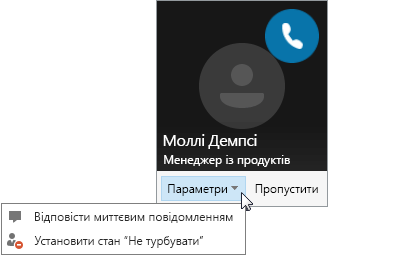Чат у "Skype для бізнесу"
Пошук і додавання контакту
Зв’язуйтеся зі своїми співробітниками та друзями, які мають облікові записи Skype.
-
На вкладці Контакти в полі Знайдіть контакт введіть ім’я або адресу електронної пошти.
-
У результатах пошуку клацніть правою кнопкою миші ім’я особи, яку потрібно додати, і виберіть Додати до списку контактів.
-
Якщо у вас налаштовано групи контактів, виберіть ту, до якої потрібно додати цю особу.
Коли ви додасте особу до списку контактів, вона отримає сповіщення. Зовнішні контакти спочатку мають прийняти ваше запрошення, і лише після цього ви зможете дізнатися, чи вони доступні.
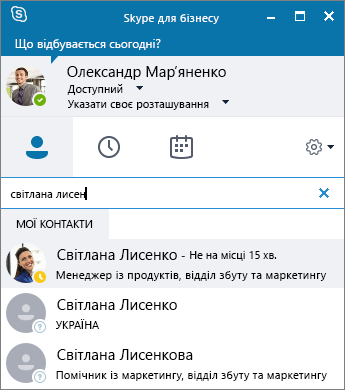
Початок обміну миттєвими повідомленнями
-
На вкладці Контакти наведіть вказівник миші на зображення контакту та натисніть Надіслати миттєве повідомлення

Щоб додати інших користувачів, у верхньому правому куті натисніть Запросити більше користувачів

Порада.: Щоб обмінюватися миттєвими повідомленнями з кількома користувачами, також можна вибрати всі потрібні контакти (утримуючи натиснутою клавішу Ctrl). Потім клацніть правою кнопкою миші та виберіть Надіслати миттєве повідомлення.
-
Введіть текст свого повідомлення.
-
Натисніть Надіслати


Початок голосового чи відеовиклику
Швидко викликайте будь-який контакт в онлайні.
-
Наведіть вказівник на зображення контакту та натисніть Викликати


-
Щоб додати звук чи відео до поточної розмови, натисніть Виклик


Примітка.: Якщо у вас немає камери, параметри відеовиклику недоступні.

Отримання виклику
Виберіть дію:
-
Натисніть Відповісти, щоб прийняти виклик.
-
Натисніть Пропустити, щоб відхилити виклик і надіслати його на голосову пошту (якщо ця функція доступна).
-
Натисніть Параметри та виберіть:
-
Відповісти миттєвим повідомленням, щоб відхилити виклик і почати сеанс обміну миттєвими повідомленнями з абонентом.
-
Установити стан "Не турбувати", щоб відхилити виклик і змінити свій стан.
-
Відповісти з використанням звуку, щоб відповісти на відеовиклик, не надсилаючи та не отримуючи відео.
-
Завершення виклику
-
Виберіть пункт Роз’єднати

Примітка.: Щоб завершити сеанс обміну миттєвими повідомленнями, закрийте вікно розмови.